iTunesやiPodの登場は音楽の聞き方、購入の仕方など現在では当たり前となった音楽との接し方を180度変えました。昔からMacは音楽関係やデザイン関係の人が多く使っているというイメージもありましたからね。そんな歴史もありAppleユーザーには音楽好きの方も多いかと思います。今日はそんな皆さんにオススメの記事としてAppleが提供している音楽配信サービスであるApple Musicがどういったものなのかや登録方法などについてご紹介していきます。
音楽好きの方必見の内容になっておりますので、ぜひ最後まで読んでみてください。
Apple Musicとは?

出典元:https://www.apple.com/jp/apple-music/plans/
まずはApple Musicがどんなサービスなのかについてここでは解説していきます。
Apple MusicはAppleが提供する定額制の音楽配信サービスで、Appleのサーバー上にある音楽を月額料金を支払うだけで全ての曲を聴くことができます。
通常1カ月980円で利用でき、学生の方なら480円で約4,000万の曲を全て聴くことができます。
数十年前の曲から最新の新譜まで多ジャンルに渡り多くの曲を聴くことができますので、たくさんの音楽を楽しみたいという方にはとてもオススメのサービスなんです。
Appleの利用条件は?
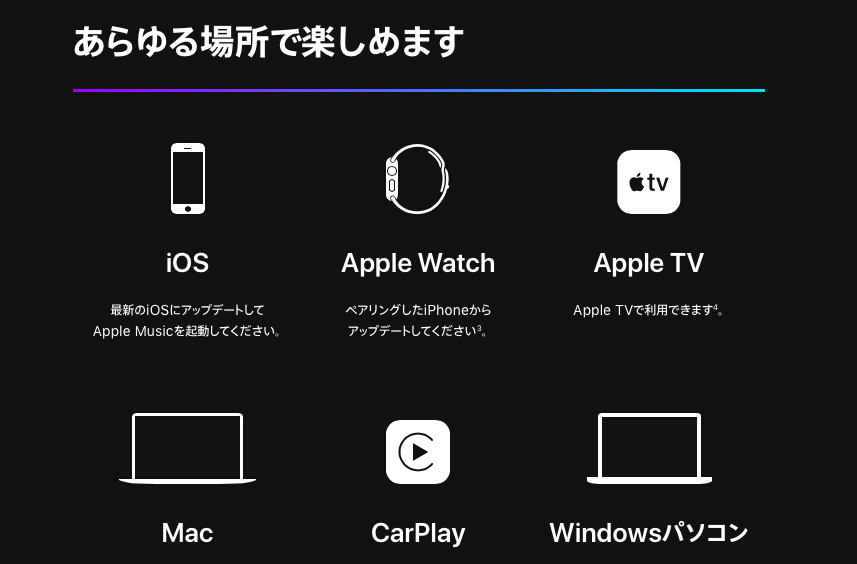
出典元:https://www.apple.com/jp/apple-music/plans/
Apple Musicを利用するには、お使いの端末やOSがApple Musicに対応している必要があります。
最近購入された端末であればほぼ大丈夫かと思いますが、まずはご自身がお使いのデバイスがApple Musicに対応しているかを確認しておきましょう!
対応デバイス、OSについては下記の通りとなります。
iPhone、iPad、iPod touchなどのiOSデバイス(iOS 8.4以降)
Apple Watch(iPhoneから曲を同期して利用)
Mac、Windows(iTunes 12.2以降)
Android(4.3以降)
Apple TV(第4世代)
Apple Musicの登録方法
ここではApple Musicの登録方法についてご説明していきます。
Apple MusicはiPhoneとMacで登録手順が変わるためそれぞれ端末ごとにご紹介していきたいと思います。
現在であれば三ヶ月間であれば無料で利用することができますので、まずは登録から行ってみて、良さを体験してみてください!
iPhoneの場合
① Musicアプリを起動し画面下部のFor Youをタップします。
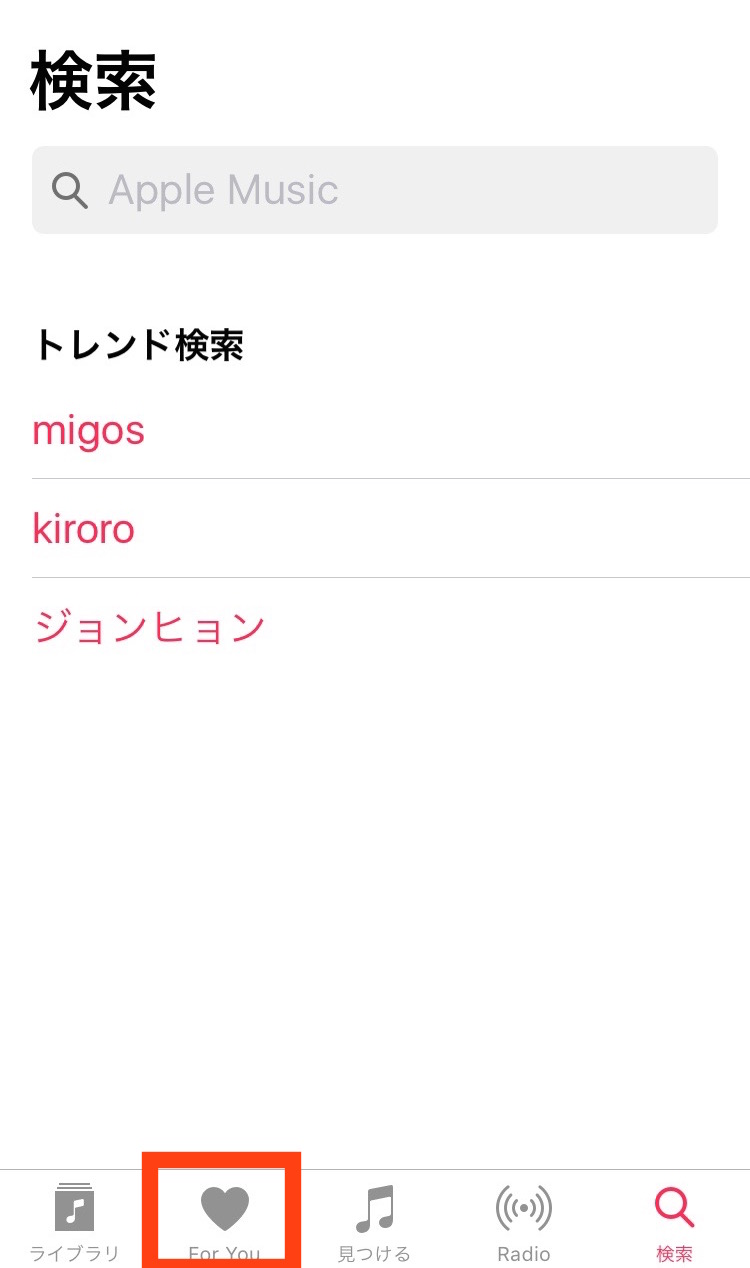
②Apple Musicの画面が表示されますので今すぐ開始をタップします。
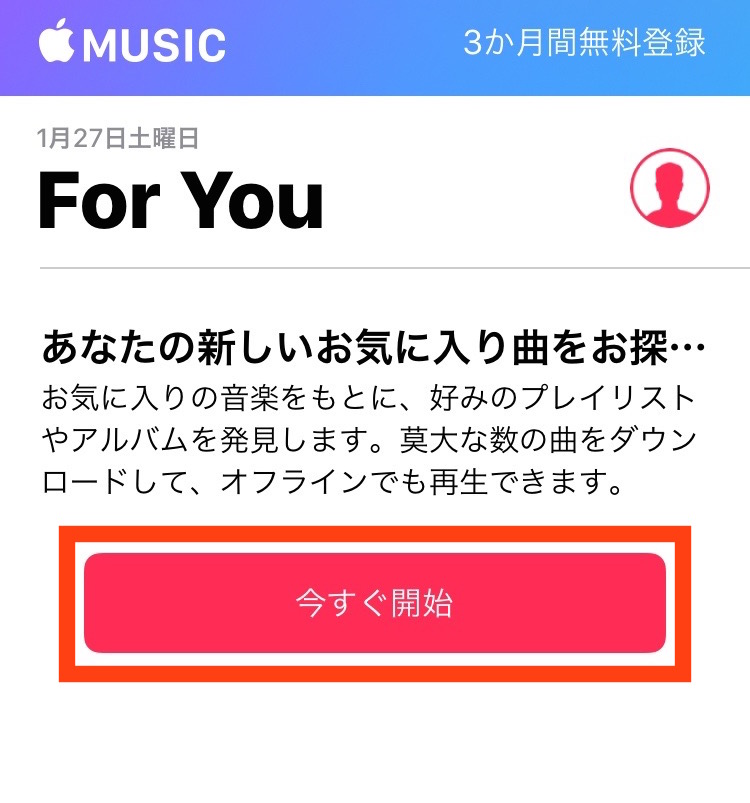
③個人、ファミリー、学生の三つのプランから選択することができますので、希望のプランを選択し「トライアル開始」をタップします。
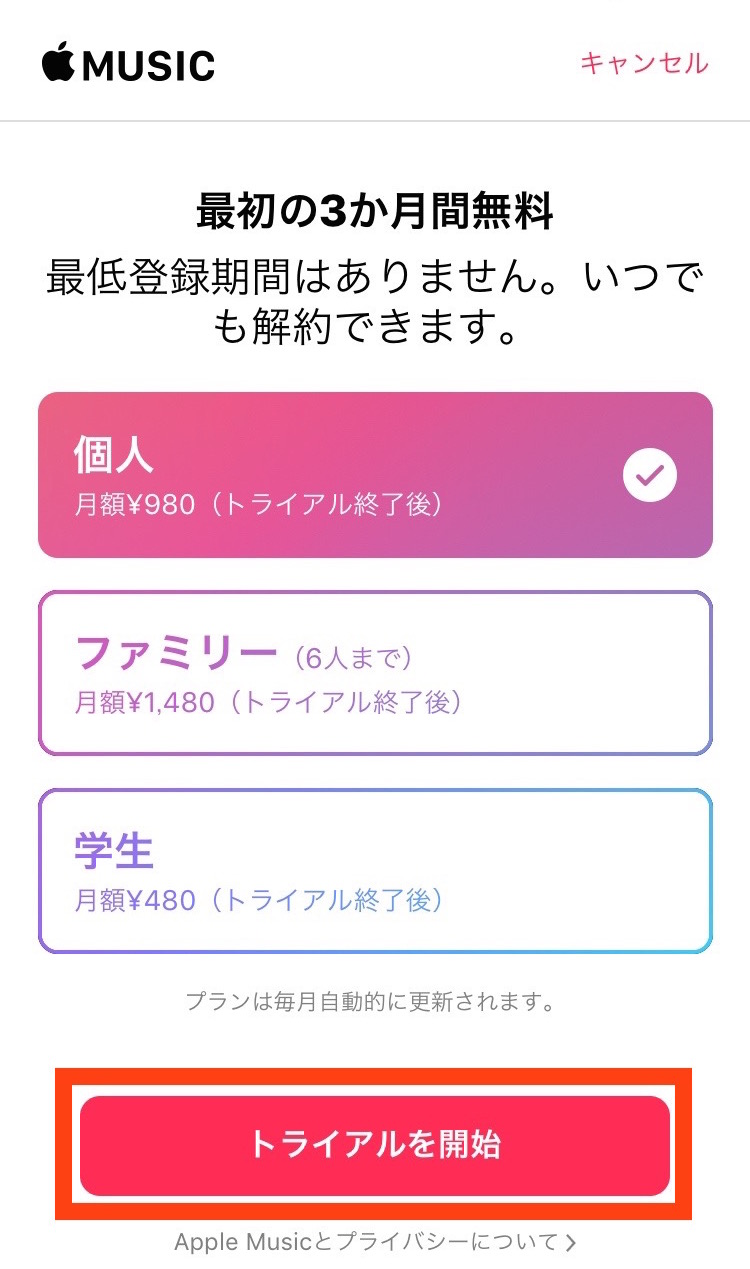
プランの詳細は下記の通りとなります。
個人…登録したユーザー個人で利用出来るアカウントです。一般の方はこちらを選択されると良いかと思います。
ファミリー…一つのアカウントを使い最大6ユーザーまでApple Musicを利用することができるアカウントです。家族で利用したり会社内で使うという場合などにオススメのプランです。
学生…学生の方限定のプランとなっています。個人プランと比べると半額くらいの料金で利用できます。
④Apple IDのパスワードを入力しOKをタップします。
⑤次にお気に入りのジャンルやアーティストを選択していきます。このデータを元にあなたにオススメの音楽などをAppleが提案してくれるので一覧の中で一番興味があるジャンルやアーティストを選択します。
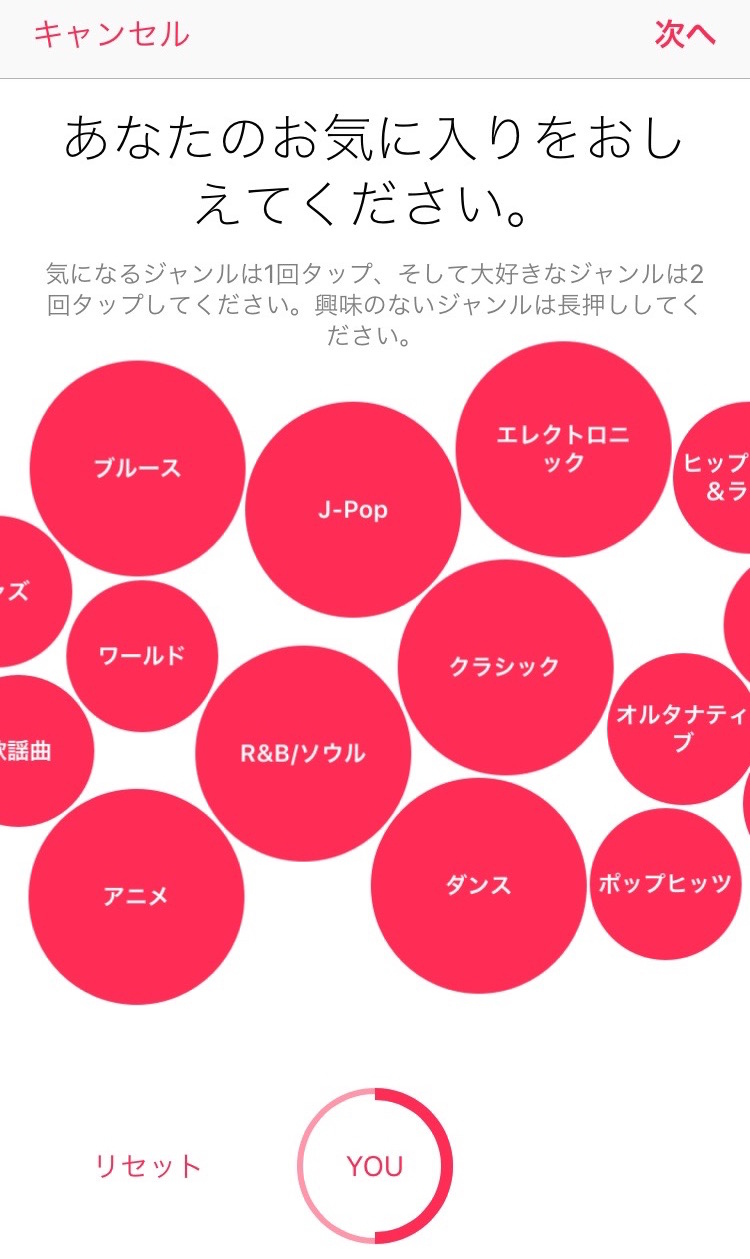
⑥お気に入りを全て選択できましたらApple Music登録完了となります。
Macの場合
①Macの場合はiTunesから登録することができますので、iTunesのバージョンが最新になっていることを確認します。
②iTunesを起動し、Appleロゴ下の「For You」を選択し「今すぐ開始」をクリックします。
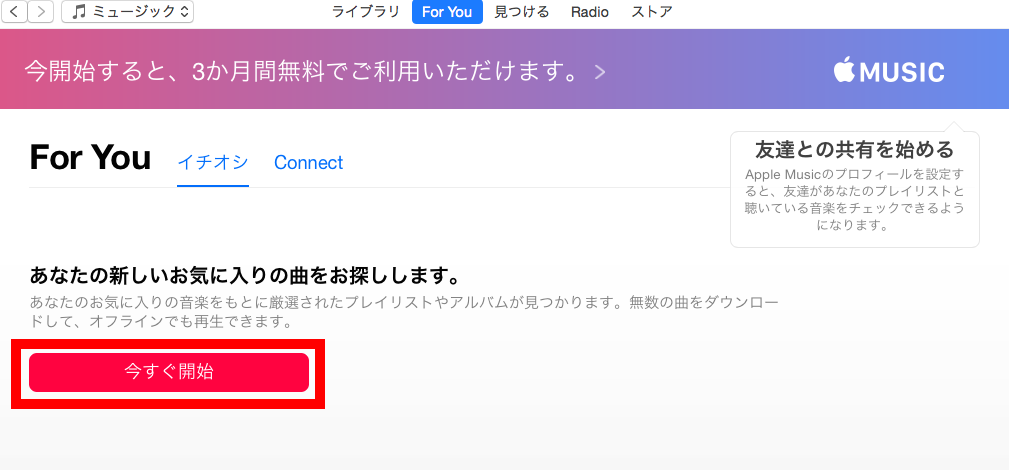
③次の画面でもう一度「今すぐ開始」を押します。
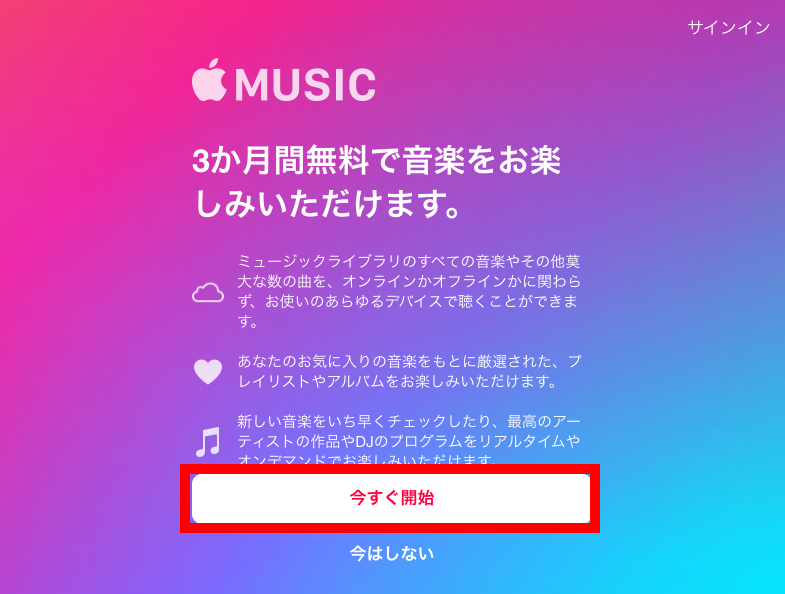
④ご希望のプランを選択し、トライアル開始をクリックします。
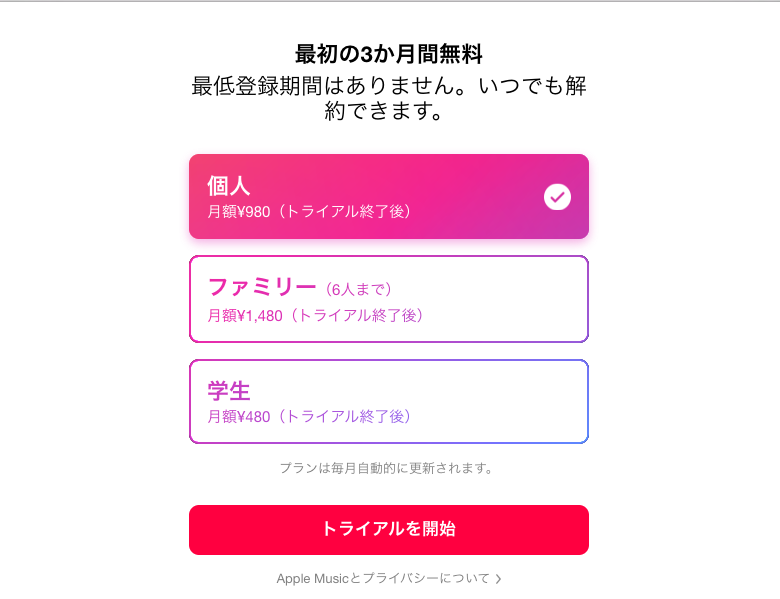
④AppleIDとパスワード入力画面が表示されますので入力を行い購入をクリックします。
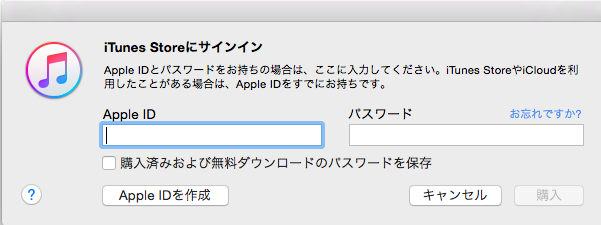
⑤お好きなジャンルとアーティストを選択し、登録完了となります。
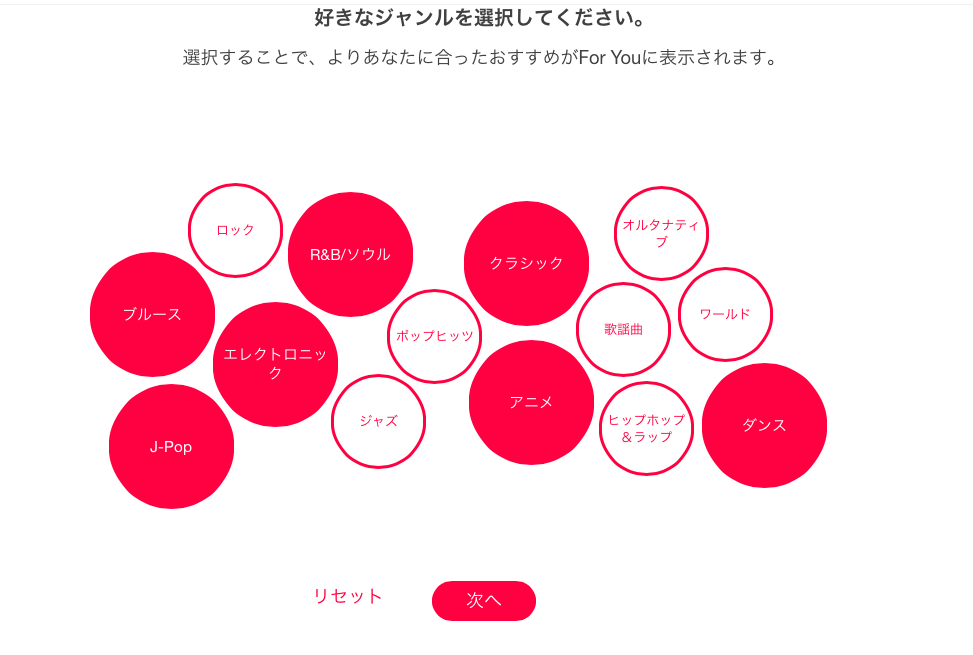
Apple Musicの基本的な使い方
Apple Musicの登録が完了しましたら次にApple Musicの基本的な使い方についてご説明していきます。
Apple Musicは MusicアプリもしくはiTunesから使用するものとなります。それではそれぞれの使い方について解説していきます。
ライブラリ
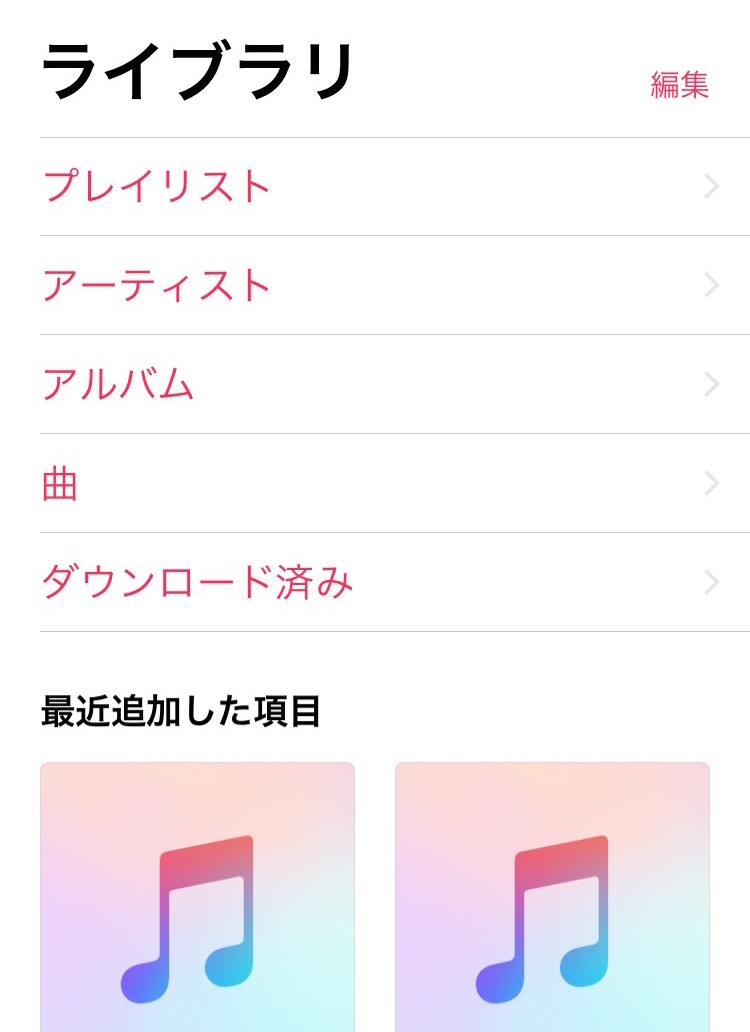
ライブラリはiPhone、iTunes内に入っている音楽やiTunes Storeで購入した楽曲を聴くことが出来ます。iPhoneの場合はiTunesと同期させた音楽が表示されアーティスト別、アルバム別で探すことが出来ます。
またApple Musicの楽曲をライブラリに追加することによりライブラリ内に表示される様になります。
Apple Music楽曲のライブラリ追加方法については後述しますのでそちらを参考にしてみてください。
またライブラリではお好きな楽曲を集めたプレイリスト作成なども行うことができますので、自分だけのアルバムを作成することもできます。
For You
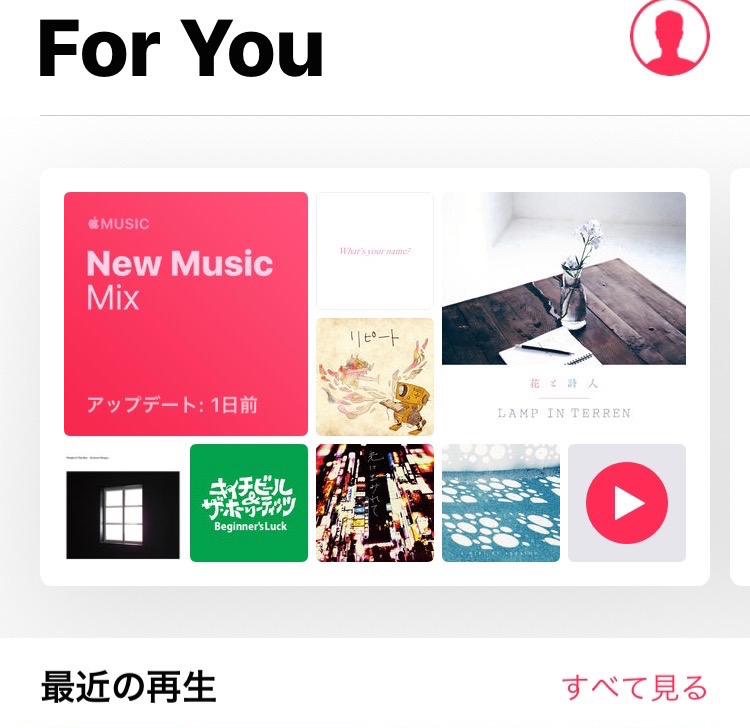
For YouはApple Musicの会員登録をした際に選択したお好きなジャンルやアーティストを元にあなたにオススメのプレイリストやアルバム、アーティストなどを提案してくれます。
好きなジャンルでまだ聴いたことがない音楽などを提案してくれますので、新しい楽曲やアーティストなどを発見することが出来ます。
見つける
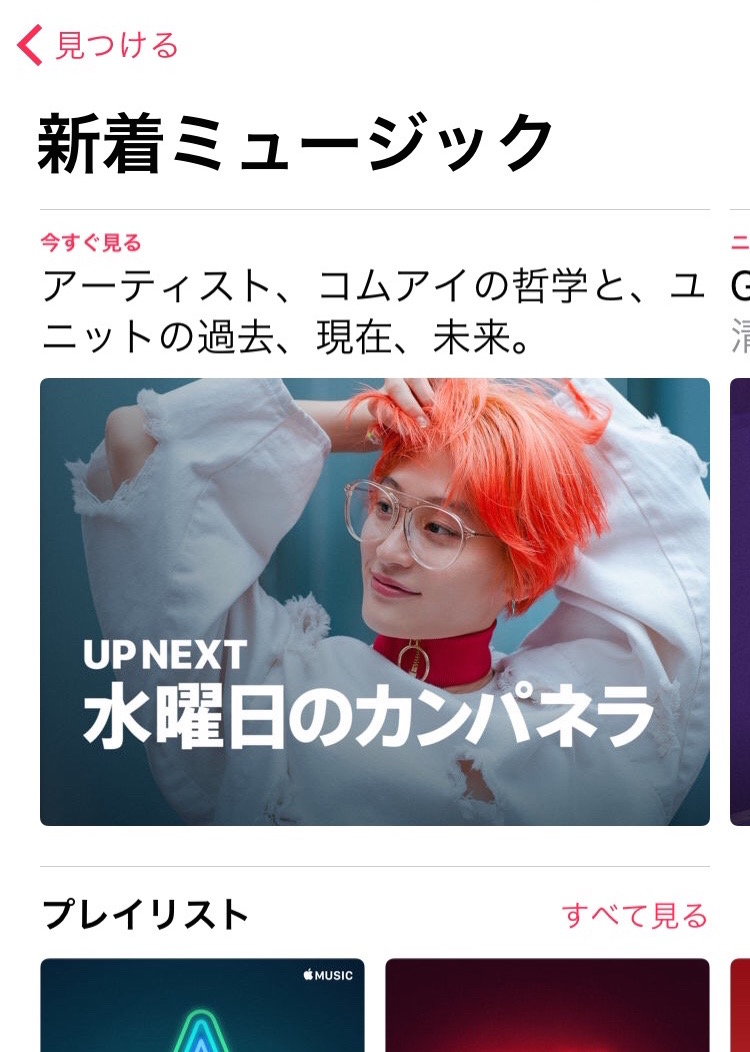
見つけるはApple Music内に新しく入った新着ミュージックや今人気がある音楽などを見つけることが出来ます。今どんな曲が人気があるかなどをすぐに調べて聴くことが出来ますので、最新の音楽情報を手にいれることが出来ます。
Radio
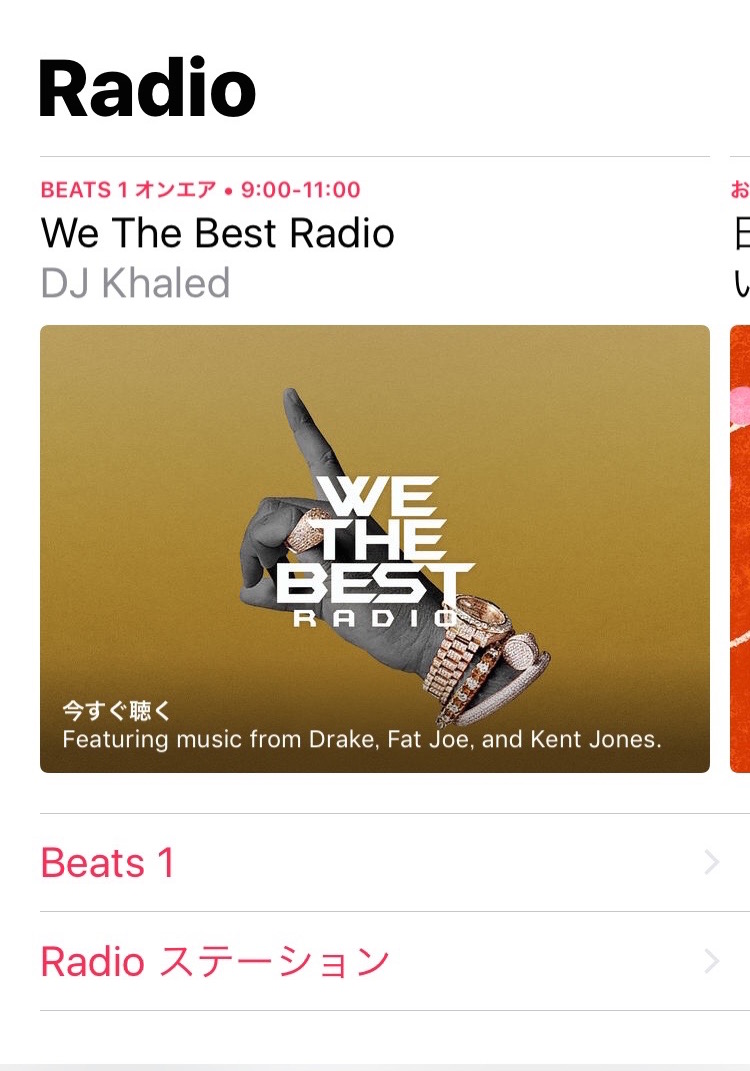
RadioはBeats1番組、Radioステーションという2つのラジオ番組を聴くことが出来ます。どちらも24時間音楽がノンストップで流れており、何を聞こうか悩んでいる時などはRaidoを聞くのがいいかと思います。
またRadioステーションではお好きなジャンルを選択することで、お好きなジャンルのRadioを聴くことが出来ますので、お好きなジャンルで知らないアーティストなどを知ることもできます。
検索
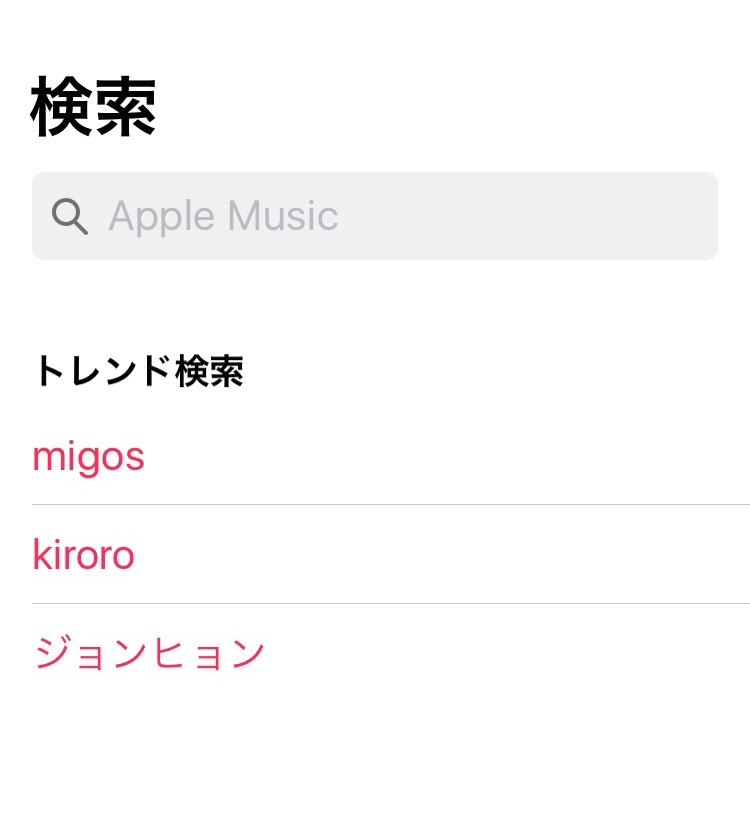
検索ではApple Music内にある4,000万曲の楽曲の中からお好きなアーティストや曲目を探すことが出来ます。
Apple Musicの検索の欄にお好きなキーワードを入力するとアーティストや楽曲が表示されますのでお好きな曲を選択することで音楽を聴くことが出来ます。
楽曲のストリーミングとダウンロードについて
Apple Musicでは音楽をオンライン上でストリーミング再生する方法とダウンロードし再生する方法があります。
ここではオンライン上でのストリーミング再生とダウンロード再生、それぞれのメリットとデメリットについてご説明していきます。
ストリーミング再生
オンライン上のストリーミング再生の場合、オンライン上で再生することが出来ますので、端末に楽曲を入れずにネット経由で再生することができます。ですので端末のストレージ容量を取ることなく楽曲を聴くことができるというメリットがあります。
ただネット経由で再生する形になる分、データ通信量を消費する事となります。音楽再生ではほとんど問題ないとは思いますが、動画再生などは注意が必要です。キャリアとの契約内容によって差がありますが、場合によっては通信速度制限がかかってしまう可能性もありますのでお気をつけください。こういった事情からストリーミングでの再生はWi-Fi環境下で行うようにすると安心かもしれません。
ダウンロード再生
ダウンロード再生については端末にApple Music内にある音楽をダウンロードして聴くことができますので、端末が圏外の場合にも音楽を聴くことができます。ですので外出先でよく聴くという場合にはダウンロードしておくと良いかと思います。
基本的に楽曲をタップすることでストリーミング再生することができますので、ここでは楽曲のダウロード方法をご紹介します。
楽曲のダウンロードとライブラリ追加方法
①お好きな楽曲をApple Music内で検索します。
②楽曲の右側にある+ボタンをタップすると自動的にダウンロードが開始されます。
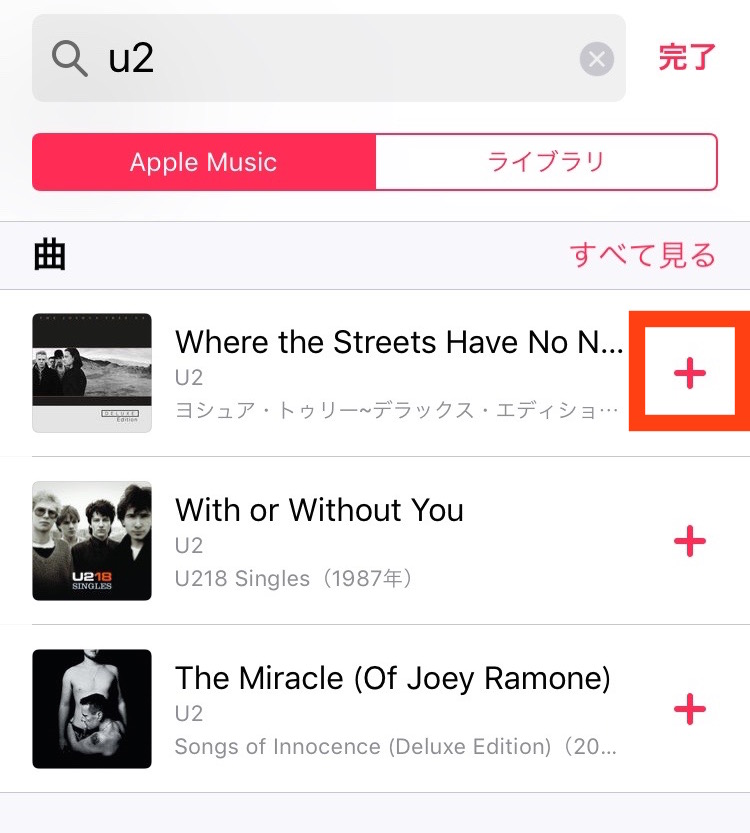
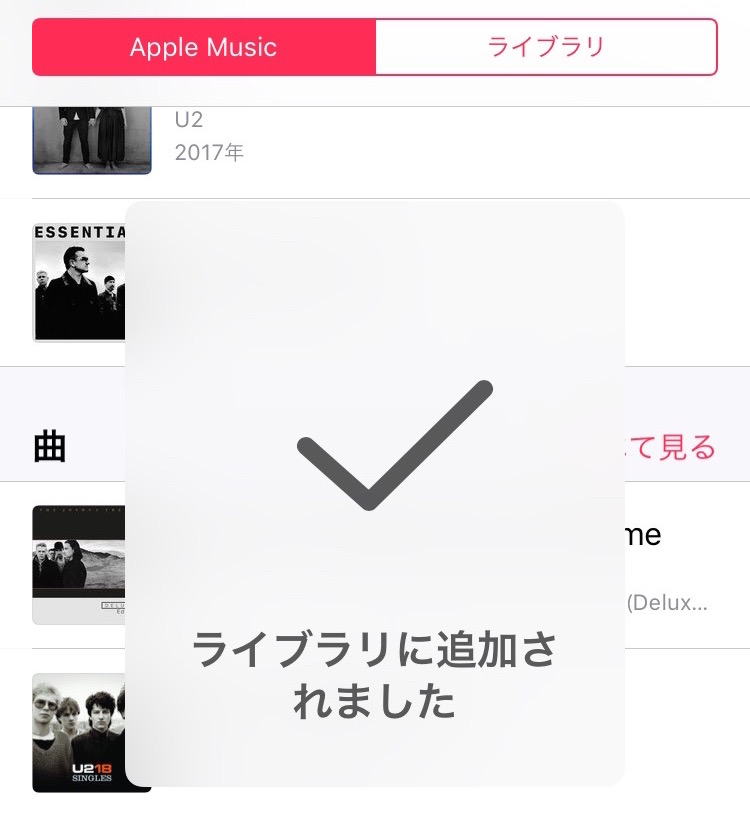
③全てダウンロードが完了しましたら、ライブラリに追加されます。
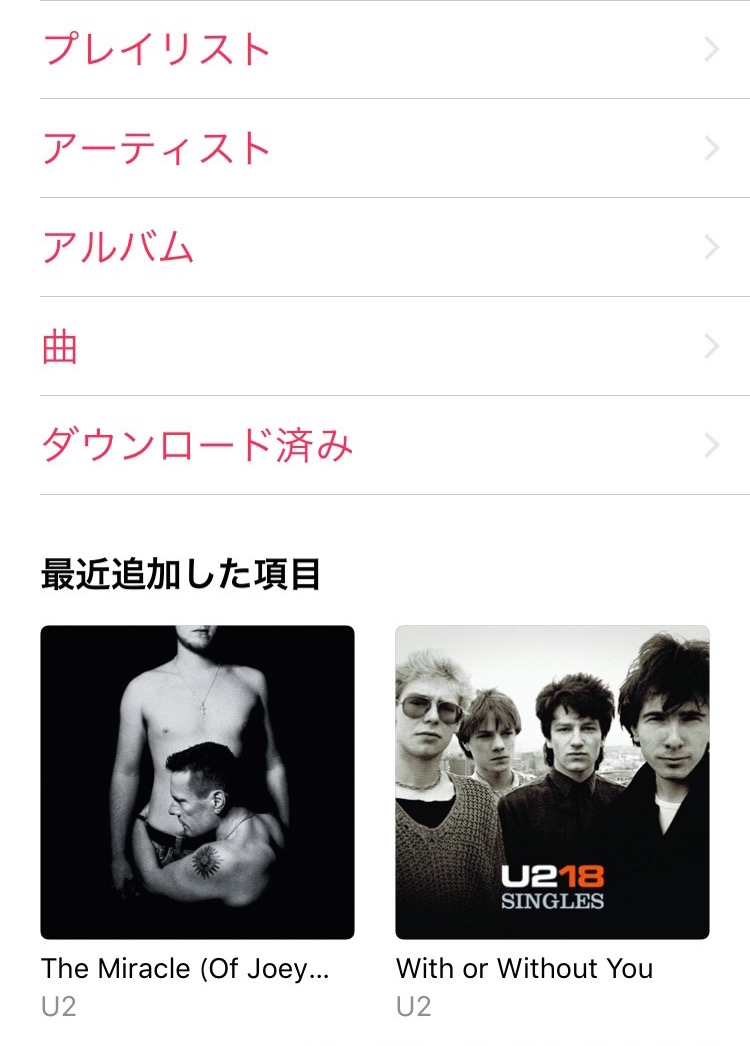
Apple Musicを使う上での注意点
Apple Musicでダウンロードした楽曲はApple Musicを契約している時のみ利用できるようになっていますので、ダウンロードした楽曲でもApple Musicを解約するとライブラリから消えてしまいます。
ですのでApple Musicを解約しても継続して聞きたいという楽曲がある場合はiTunesStoreなどで購入するようにしましょう。
またApple Musicでダウンロードした楽曲はセキュリティで保護されていますので、CDに書き出したりもできませんので注意が必要となります。
まとめ
いかがでしたでしょうか?今回はAppleが提供するApple Musicの登録方法と基本的な使い方をご紹介してきました。
Apple Musicを利用することがで今までに聴いたことがないようなジャンルのアーティストや楽曲を聴くことができますので、個人的にもオススメしたいサービスです。
またApple Musicは登録してから3ヶ月間無料で利用できますので、気になった方はぜひこの記事を参考に登録から行ってみてくださいね!

